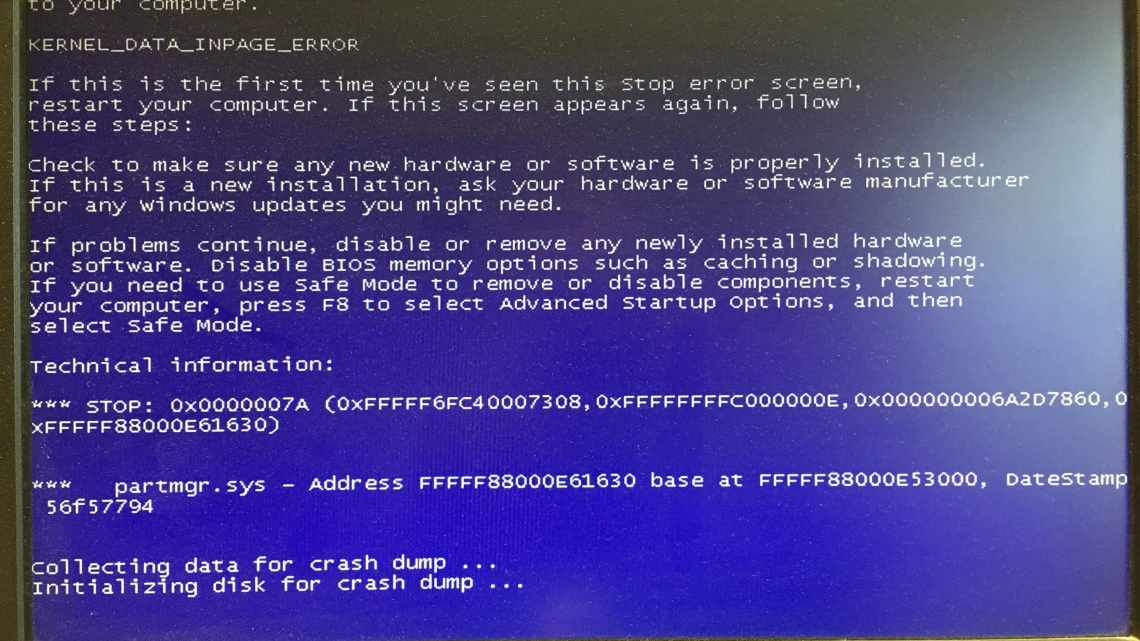ВИПРАВЛЕННЯ: UNEXPEXTED_KERNEL_MODE_TRAP помилка Windows 8.1, 10
Повідомлення про помилку UNEXPEXTED_KERNEL_MODE_TRAP, яке ви отримуєте в Windows 10 або Windows 8.1, викликано збоєм обладнання або, швидше за все, застарілим або пошкодженим драйвером. Слідуйте наведеним нижче інструкціям, щоб спочатку з'ясувати, які драйвери могли викликати проблему, і як можна виправити помилку UNEXPEXTED_KERNEL_MODE_TRAP, яку ви бачите на синьому екрані смерті в Windows 8.1, 10.
У деяких випадках також може бути проблема з вашим антивірусом. У більшості випадків Avast Antivirus є причиною повідомлення про помилку «UNEXPEXTED_KERNEL_MODE_TRAP» в Windows 10, 8.1. Рішення, перераховані нижче, також відносяться до антивірусу, який ви використовуєте в Windows 10, 8.1
Вирішено: UNEXPEXTED_KERNEL_MODE_TRAP
1. Перевірте ваше обладнання
- Перш за все, перевірте і подивіться, чи внесли ви якісь зміни в конфігурацію обладнання вашого пристрою з Windows 8.1, 10.
- Якщо ви недавно додали ОЗУ або інший жорсткий диск, витягніть його з пристрою.
- Перезавантажте пристрій Windows 8.1, 10.
- Без нового обладнання, яке ви нещодавно встановили на свій пристрій, перевірте, чи не з'являється ще повідомлення про помилку "UNEXPEXTED_KERNEL_MODE_TRAP".
- Якщо ви цього не зробите, то отримана вами апаратна частина не сумісна з вашим пристроєм, тому ваша система реагує таким чином.
2. Вимкніть антивірус
У більшості випадків, коли ви отримуєте це повідомлення про помилку, це відбувається через антивірус, який ви використовуєте. Отже, для цього кроку ми видалимо або відключимо його, щоб побачити, чи виправила вона проблему.
- Будь ласка, вставте ваш Windows 8.1, 10 медіа КД/DVD у дисковод КД/DVD.
- Перезавантажте операційну систему Windows 8.1, 10.
- Під час запуску ПК він повинен завантажитися з DVD-диска Windows 8.1, 10.
- Клацніть лівою кнопкою миші або натисніть кнопку «Далі» в першому вікні, яке з'являється на екрані.
- Клацніть лівою кнопкою миші або торкніться функції «Відновити комп'ютер».
- Після цього у вікні «Виберіть варіант» клацніть лівою кнопкою миші або натисніть кнопку «Усунення неполадок».
- У наступному вікні клацніть лівою кнопкою миші або клацніть «Додаткові параметри».
- У вікні «Додаткові параметри» клацніть лівою клавішею миші або клацніть «Командний рядок».
- У чорній скриньці напишіть наступне: «C:"без лапок.
- Натисніть кнопку «Ввід» на клавіатурі.
- Далі у вікні «Командний рядок» вам слід написати наступне: BCDEDIT/SET {DEFAULT} BOOTMENUPOLICY LEGACY "без лапок.
- Натисніть кнопку «Ввід» на клавіатурі.
- Після виконання команди напишіть наступне: «EXIT».
- Натисніть кнопку «Ввід» на клавіатурі.
- Після виходу з командного рядка вам доведеться клацнути лівою кнопкою миші або натиснути кнопку «Продовжити», щоб перезавантажити пристрій.
- Коли Windows 8.1, 10 перезавантажується, вам потрібно постійно натискати кнопку «F8».
- Це повинно привести вас до опцій «Advanced Boot».
- Перемістіть стрілки вниз, щоб вибрати функцію «Безпечний режим».
- Натисніть кнопку «Ввід» на клавіатурі.
- Це повинно привести вас у режим «Безпечний режим».
- Тепер вам доведеться вимкнути антивірус, який ви використовуєте, або просто видалити його на час цього кроку.
- Після того, як ви вимкнули його, вийте Windows 8.1, 10 медіа CD/DVD.
- Перезавантажте операційну систему Windows 8.1, 10.
- Перевірте і переконайтеся, що ви все ще отримуєте повідомлення про помилку "UNEXPEXTED_KERNEL_MODE_TRAP".
- Якщо ви цього не зробите, я пропоную вам спробувати встановити іншу версію антивірусу, щоб побачити, чи допоможе він з поточною версією, ви не зможете нормально працювати з Windows 8.1, 10.
- Якщо ви, як і раніше, отримуєте це повідомлення про помилку, знову запустіть функцію «Безпечний режим», як ви це робили вище, але цього разу клацніть лівою кнопкою миші або торкніться значка «Робочий стіл» на екрані «Пуск» Windows 8.1, 10.
- Перетягніть вказівник миші внизу правого кута вікна.
- Клацніть лівою кнопкою миші або натисніть кнопку «Параметри».
- У вікні «Параметри» клацніть лівою кнопкою миші або торкніться значка «Панель керування».
- Клацніть лівою клавішею миші або клацніть у вікні «Менеджер пристроїв».
- З лівого боку перевірте свої драйвери і подивіться, чи є у кого-небудь з них знак оклику поруч з ними.
- Якщо вони це зроблять, вам доведеться вилучити цей драйвер або оновити його, тому що, швидше за все, він не сумісний з вашою операційною системою Windows 8.1, 10.
- Якщо у вас немає знаків оклику поряд з драйверами, вам доведеться видаляти або оновлювати один за одним, поки не знайдете пошкоджений драйвер, який викликає цю несправність.
- ПОВ'ЯЗАНО: Виправлено: UNEXPECTED_STORE_EXCEPTION BSoD в Windows 10
3. Запустіть засіб усунення неполадок BSOD
Оскільки цей код помилки виявляється як проблема BSOD, ви також можете запустити вбудований засіб усунення неполадок BSOD, щоб виправити це. У Windows 10 виберіть «Параметри» > «Оновлення та безпека» > «Усунення неполадок» > виберіть та запустіть засіб усунення неполадок BSOD, як показано на знімку екрана нижче.
:
У Windows 8.1 перейдіть до Панелі керування > «Усунення неполадок» > Виберіть «Усунення несправностей» > «Показати все», щоб відобразити всі інструменти усунення неполадок, а потім виберіть та запустіть засіб усунення неполадок «Синій екран».
:
Хоча кроки, перераховані в цьому керівництві, застосовані як для Windows 8.1, так і для Windows 10, якщо ця проблема як і раніше виникає на комп'ютері з Windows 10, ви також можете ознайомитися з цим докладним керівництвом по Windows 10 для отримання додаткових рішень.
Чи було це складно? Я думаю, що будь-хто може вирішити цю проблему, якщо ви уважно звернете увагу на дії, описані вище. Ваш Windows 8.1, 10 ПК знову запрацює в найкоротші терміни. Для отримання додаткової інформації ви також можете написати нам у розділі коментарів нижче, ми допоможемо вам надалі вирішити цю проблему.
- 2018 Виправлення помилки перевірки безпеки ядра у Windows 10, 8.1 або 7
- Виправлено: KERNEL_DATA_INPAGE_ERROR в Windows 10
- Виправлено: помилка перевірки ядра RAM.
Примітка редактора: цей пост був спочатку опублікований в січні 2015 року і з тих пір оновлений для свіжості і точності.